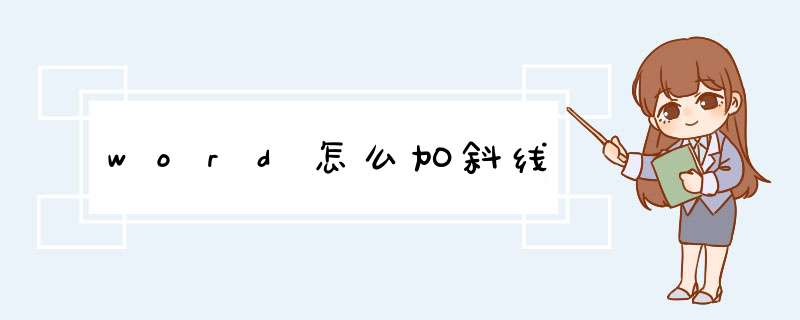
1.选择需要绘制斜线表头的空白单元格,这里我们选择第一个空白单元格。进入“设计”选项卡,在“表样式”选项组中单击“边框”按钮。
2.在d出的“边框和底纹”对话框中,选择对话框预览区右下角的选项,在“应用于”的下拉框中选择“单元格”选项,最后单击“确定”按钮退出对话框。
3.选中的单元格中已经添加了斜线,现在可以在该单元格中输入文字了。
方法二
1.选中需要绘制斜线表头的空白单元格。进入“布局”选项卡,单击“表”选项组中的“绘制斜线表头”按钮。
2.在d出的“插入斜线表头”对话框中,在“表头样式”的下拉框中选择一种表头样式,在“行标题”和“列标题”中输入需要的文字内容,在“字体大小”的下拉框中可以选择合适的字体大小,最后单击“确定”按钮。
3.可以看到选中的单元格中已经添加了斜线表头及文字内容。
1、打开word,新建一个空白word;
2、点击菜单栏中的插入,创建一个表格;
3、将光标放在你想要加入线条的空格内,点击上方的表格属性,下拉菜单中选择斜下框线;
4、先直接输入一段文字,然后点击上方的靠右,敲下回车;
5、继续输入文字,然后选择靠左,带斜线的表格就创建好啦。
欢迎分享,转载请注明来源:内存溢出

 微信扫一扫
微信扫一扫
 支付宝扫一扫
支付宝扫一扫
评论列表(0条)